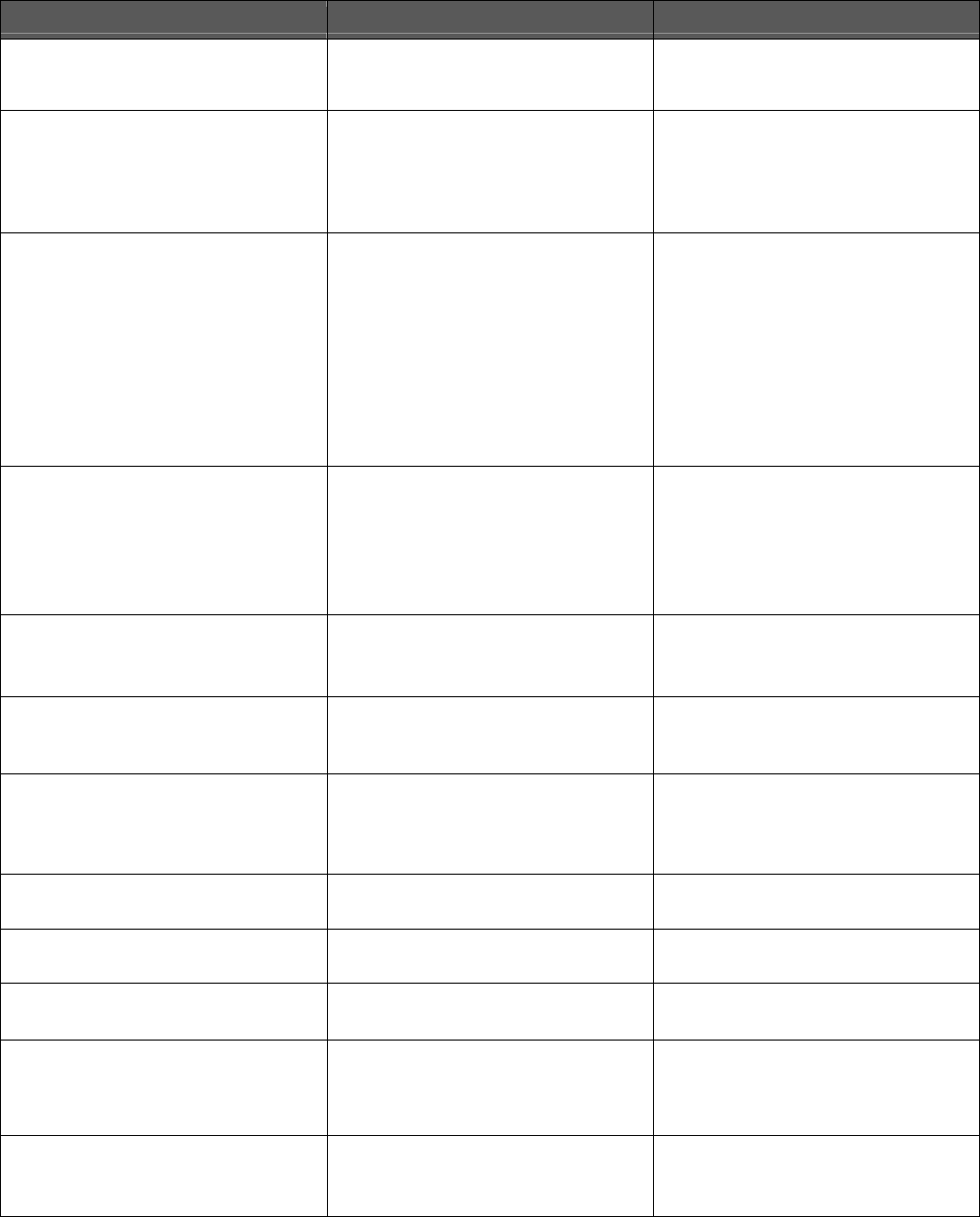-
hoe kan ik de batterij vervangen van de dcam 005?
Reageer op deze vraag Misbruik melden
Gesteld op 17-6-2022 om 20:28 -
mijn batterij laad niet meer, stroom eraf en hij valt direct uit,k an ik deze vervangen Gesteld op 10-5-2018 om 15:43
Reageer op deze vraag Misbruik melden-
Wij hebben hetzelfde probleem Geantwoord op 26-9-2018 om 20:00
Waardeer dit antwoord Misbruik melden
-
-
Ik had een ander probleem , het toestel, juist uit de verpakking, kon niet aan worden gezet, ik heb het toen teruggezonden en een ander merk gekozen, dit is nu 2 jaar geleden en geen enkel probleem mee gehad.
Waardeer dit antwoord Misbruik melden
Indien het nog onder garantie valt, misschien overwegen om hetzelfde te doen.
Geantwoord op 26-9-2018 om 20:49 -
Hoe kan ik Gembrid aan sluiten op mijn laptop
Reageer op deze vraag Misbruik melden
heb ik daar speciaal kabel voor nodig Gesteld op 5-6-2017 om 14:59-
Er is een kabel bijgeleverd om de camera aan te sluiten op de USB poort van de laptop. Voor gebruik als Dashcam moet hij aangesloten worden in de auto op de 12V aansluiting. Voor meer vragen stuur een mail naar: helpdesk@gembird.nl Geantwoord op 7-6-2017 om 11:29
Waardeer dit antwoord Misbruik melden
-
-
als de camera aan staat tijdens het rijden,verdwijnt het beeld om de 3 minuten.Is het niet mogelijk om het beeld continu te laten zien? Gesteld op 14-2-2016 om 11:49
Reageer op deze vraag Misbruik melden-
continu niet, maar in instellingen kunt u dit wel aanpassen tot 30 minuten. Geantwoord op 14-2-2016 om 12:34
Waardeer dit antwoord Misbruik melden
-
-
wanneer ik de geheugenkaart wil plaatsen blijft ze niet zitten, Gesteld op 9-12-2015 om 19:03
Reageer op deze vraag Misbruik melden-
Met je nagel even wat dieper er in drukken, dan blijft hij zitten en als je hem er uit wil halen, weer even diep indrukken. Geantwoord op 15-12-2015 om 16:20
Waardeer dit antwoord Misbruik melden
-
-
werkt deze camera ook in huis en heb je er echt een computer voor nodig
Reageer op deze vraag Misbruik melden
Gesteld op 4-12-2015 om 19:13-
De camera werkt zonder computer, zowel binnen als buiten.
Waardeer dit antwoord Misbruik melden
Groetjes,
Leo. Geantwoord op 6-12-2015 om 11:30
-
-
als sd kaart vol is moet ik hem dan formateren of kan ik het instellen dat hij terug kan opnemen over de ouste beelden Gesteld op 16-11-2015 om 10:36
Reageer op deze vraag Misbruik melden-
Het ligt aan de camera, als deze continu opneemt overschrijft het de oude dat automatisch. Dit gebeurt alleen bij spanning van vanaf het voertuig, auto motor.
Waardeer dit antwoord Misbruik melden
Bij een batterij apparaat gebeurt het zelfde tenzij de kaart groot genoeg is en dan bepaald de batterij of de tijd hoelang er opgenomen wordt. Een te groot geheugen werkt ook niet. Moet je controleren bij het product.
Groetjes,
Leo. Geantwoord op 17-11-2015 om 13:15
-
-
Hoe schakel ik de nachtmodus in. Een paar keer ging dat met de knop aan de rechterzijkant, waar je ook de toestel mee aan en uit schakelt. Gesteld op 18-2-2015 om 10:04
Reageer op deze vraag Misbruik melden-
Kort op de aan/uit knop duwen Geantwoord op 11-6-2015 om 23:11
Waardeer dit antwoord Misbruik melden
-
-
Ik heb ook dat probleem, en door kort op de aan/uit-knop te drukken werkt het ook niet :-( ... grt Hedwig Geantwoord op 12-2-2019 om 07:53
Waardeer dit antwoord Misbruik melden